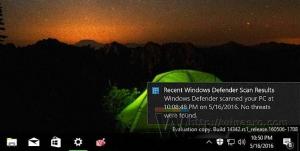Promijenite Fahrenheit u Celzijus u aplikaciji Vrijeme u sustavu Windows 10
Aplikacija Vrijeme u sustavu Windows 10 može prikazati temperaturu u Fahrenheitu (°F) ili Celzijusima (°C). Korisnici koji nisu u Sjedinjenim Državama možda će htjeti prebaciti jedinicu na poznatiju Celzijevu ljestvicu i obrnuto. Prebacivanje između ove dvije jedinice u aplikaciji Vrijeme je prilično jednostavno. Evo kako se to može učiniti.
Oglas
Windows 10 dolazi s aplikacijom Vrijeme koja korisniku omogućuje da dobije vremensku prognozu za vašu trenutnu lokaciju. Može prikazati prosječne temperature i bilježiti podatke za vaše mjesto i cijeli svijet. To je aplikacija Store (UWP) koju je razvio Microsoft koja koristi uslugu MSN za dobivanje točnih 10-dnevnih prognoza i prognoza po satu.
Aplikacija može prikazati temperaturu u Fahrenheitu (°F) ili Celzijusima (°C). Možete se brzo prebacivati između njih jednim pritiskom na tipku.
Za promjenu Fahrenheita u Celzijus u aplikaciji Vrijeme u sustavu Windows 10, učinite sljedeće.
- Pokrenite aplikaciju Vrijeme. Može se pronaći u izborniku Start.
 Savjet: možete uštedjeti svoje vrijeme. Vidjeti Kako se kretati aplikacijama po abecedi u izborniku Start sustava Windows 10.
Savjet: možete uštedjeti svoje vrijeme. Vidjeti Kako se kretati aplikacijama po abecedi u izborniku Start sustava Windows 10. - pritisni Alt + Unesi tipke prečaca zajedno na tipkovnici za prebacivanje između Fahrenheita i Celzijusa.
Aplikacija Vrijeme koja prikazuje temperaturu u Fahrenheitu:
Aplikacija Vrijeme koja prikazuje temperaturu u Celzijusima:
Još jedan brzi način na koji možete koristiti je F (Fahrenheit) ili C (Celzijeva) slova pored vrijednosti stupnjeva temperature. Ova slova se mogu kliknuti.

Konačno, jedinicu temperature možete promijeniti u Fahrenheit ili Celzijus u postavkama aplikacije Vrijeme.
Kako promijeniti temperaturu u Fahrenheit ili Celzijus u postavkama aplikacije Vrijeme
- Pokrenite aplikaciju Vrijeme s izbornika Start.

- Kliknite ikonu zupčanika u donjem lijevom kutu da biste otvorili stranicu Postavke.

- Stranica postavki će se pojaviti na zaslonu.
 Pod, ispod Prikaži temperaturu u, postavite željenu opciju i gotovi ste.
Pod, ispod Prikaži temperaturu u, postavite željenu opciju i gotovi ste.
Sada pročitajte: Kako dobiti vremensku prognozu u PowerShellu.